keyshot軟件是現在很多用戶都會用到一款設計軟件,這款軟件對于很多設計師來說這款軟件的渲染以及貼圖效果也是極為優(yōu)秀的,所以很多小伙伴都是會用這款軟件去完成模型的渲染以及貼圖,上一篇文章小編給大家?guī)砹薻eyshot的渲染教程,接下來小編就帶大家前去了解一下貼圖的使用方法,希望對大家有所幫助。

Keyshot高級渲染器作為第一款開發(fā)的實時光線追蹤以及全部照明軟件從推出以來就備用用戶的喜愛,其UI界面簡潔明了而且還有全新的三維模型查看方法,讓用戶可以更好的完成模型的渲染而且軟件還加速了原先的3D渲染和動畫制作的過程,有需要的小伙伴趕緊前來下載Keyshot高級渲染器吧。
具體步驟如下:
1.我們用現成的杯子模型來舉例說明keyshot渲染器精確貼圖的步驟。杯子的整體材料已經添加好了。接下來,我們需要使用keyshot渲染器為杯蓋和杯體添加紋理貼圖;

2.選擇相機選項,將模型調整到頂部視圖。將標簽添加到材料的標簽欄中,點+號,選擇準備好的紋理材料。在keyshot渲染器中加載貼圖;
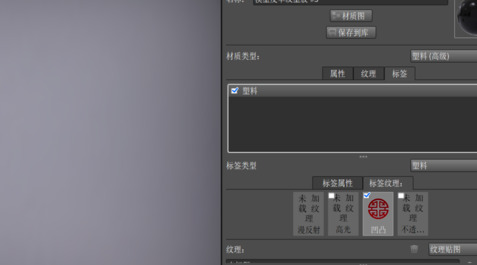
3.此時,在模型上還沒有看到貼圖紋理,可以用鼠標點擊要放置紋理的面,成功地將keyshot精確貼圖放在模型上,我們可以微調縮放比例和所在面的位置;

4.下面給杯身加一圈紋理貼圖。添加標簽,加入紋理貼圖圖片。確定紋理存放在漫射通道中。選用圓柱形的映射方式,此時我們使用keyshot渲染器精確貼圖的紋理,出現在杯身上;

5.我們也可以調整keyshot渲染器精確貼圖的位置。點擊映射工具,會彈出一個多狀態(tài)的移動坐標對話框,模型上會顯示一個帶手柄的坐標。使用移動、旋轉和縮放來準確調整keyshot貼圖的位置;

6.此外,我們還可以準確更改keyshot渲染器的圖片顏色。點擊標簽屬性,打開顏色選擇混合顏色,通過選擇顏色和當前顏色混合獲得新的顏色,可以自動生成我們想要的keyshot貼圖的精確顏色!

以上就是keyshot進行貼圖的步驟,希望對大家有所幫助。
 站長資訊網
站長資訊網